Emojis sind eine unterhaltsame, schnelle und einfache Möglichkeit, einfache Dinge wie eine emotionale Reaktion oder das, was Sie tun, zu kommunizieren. Sie können sie eingeben, indem Sie einen Doppelpunkt und dann den Namen des Emojis eingeben. Das Nachrichtenfeld schlägt sogar Emoji-Autovervollständigungen vor. Auf diese Weise müssen Sie nicht unbedingt den vollständigen Emoji-Namen kennen. Alternativ können Sie die Emoji-Auswahl im Nachrichtenfeld verwenden, um auszuwählen, welches Emoji Sie in Ihre Nachricht einfügen möchten. Sie können auch über die Ein-Klick-Reaktionsleiste mit Emojis auf Nachrichten reagieren.
So ändern Sie die Emoji-Optionen auf Slack
Wenn Sie Ihre Emoji-Optionen überprüfen und konfigurieren möchten, gehen Sie zu Ihren Einstellungen. Klicken Sie dazu oben rechts auf Ihr Profilbild und dann auf „Einstellungen“.
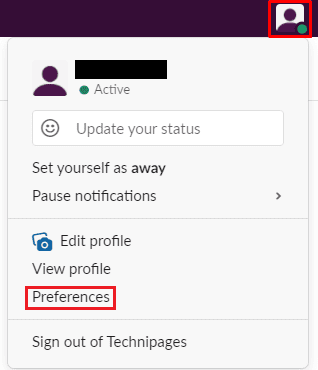
Wechseln Sie in Ihren Einstellungen zum Tab "Nachrichten & Medien". Scrollen Sie nach unten zum Abschnitt "Emoji". Das erste Kontrollkästchen mit der Bezeichnung „Emoji als Klartext anzeigen“ verhindert das Rendern von Emojis. Stattdessen druckt es ihr Textgegenstück aus. „JUMBOMOJI anzeigen“ konfiguriert, wenn Sie möchten, dass Nachrichten, die ausschließlich aus bis zu dreiundzwanzig Emojis bestehen, große Emojis anzeigen.
„Meine eingegebenen Emoticons in Emojis umwandeln, damit :D zu 😄 wird“ wird verwendet, um zu bestimmen, ob Emoticons in ihre Emoji-Gegenstücke umgewandelt werden oder nicht. Mit „Ein-Klick-Reaktionen auf Nachrichten anzeigen“ können Sie konfigurieren, ob sich drei Emojis im Reaktionsfeld befinden, damit Sie mit einem einzigen Klick auf einen Beitrag reagieren können.
Schließlich können Sie direkt unter dem Kontrollkästchen für die Ein-Klick-Reaktion auswählen, welche drei Emojis in die Ein-Klick-Reaktionsliste aufgenommen werden sollen. Klicken Sie auf jedes der drei Kästchen, um die Emoji-Auswahl zu öffnen, und wählen Sie dann das Emoji aus, das verfügbar sein soll.
Spitze: Sie können eine Vorschau des Reaktionsfensters sehen – die Ein-Klick-Reaktionen unten im Abschnitt „Emoji“.
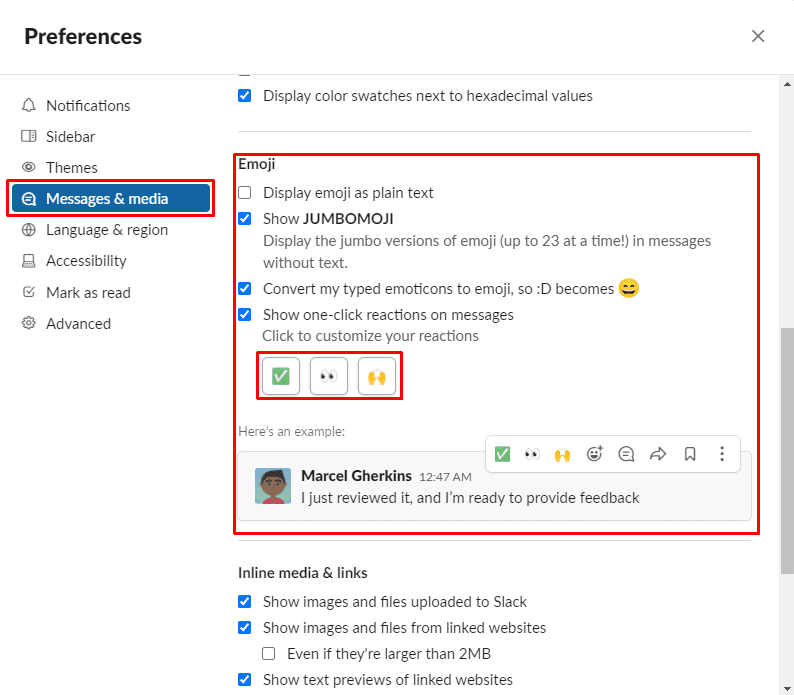
Nicht jeder wird ein Fan davon sein, wie Emoji in Slack funktioniert. Wenn es Ihnen nicht gefällt und Sie das Erscheinungsbild des Emojis in Slack ändern möchten, hilft Ihnen diese Anleitung, Ihre Optionen zu verstehen.